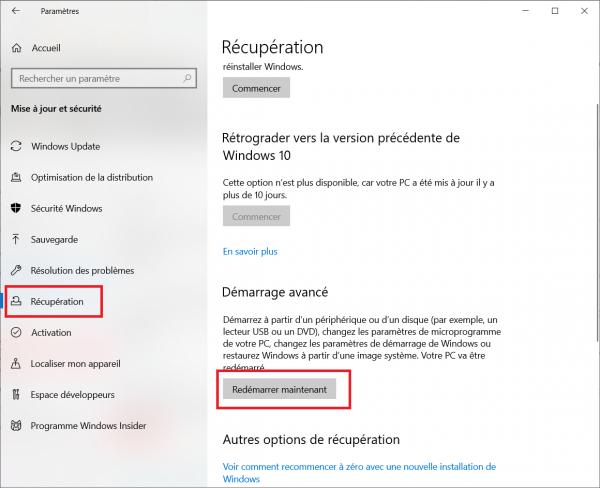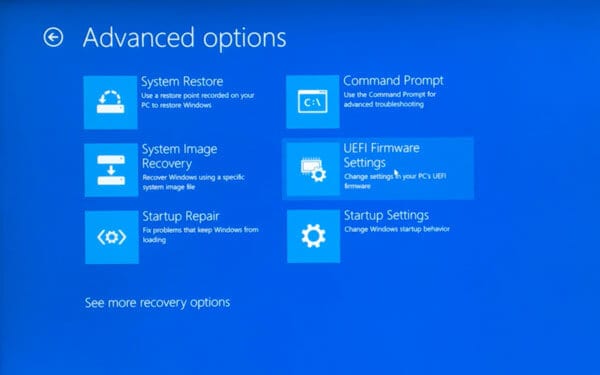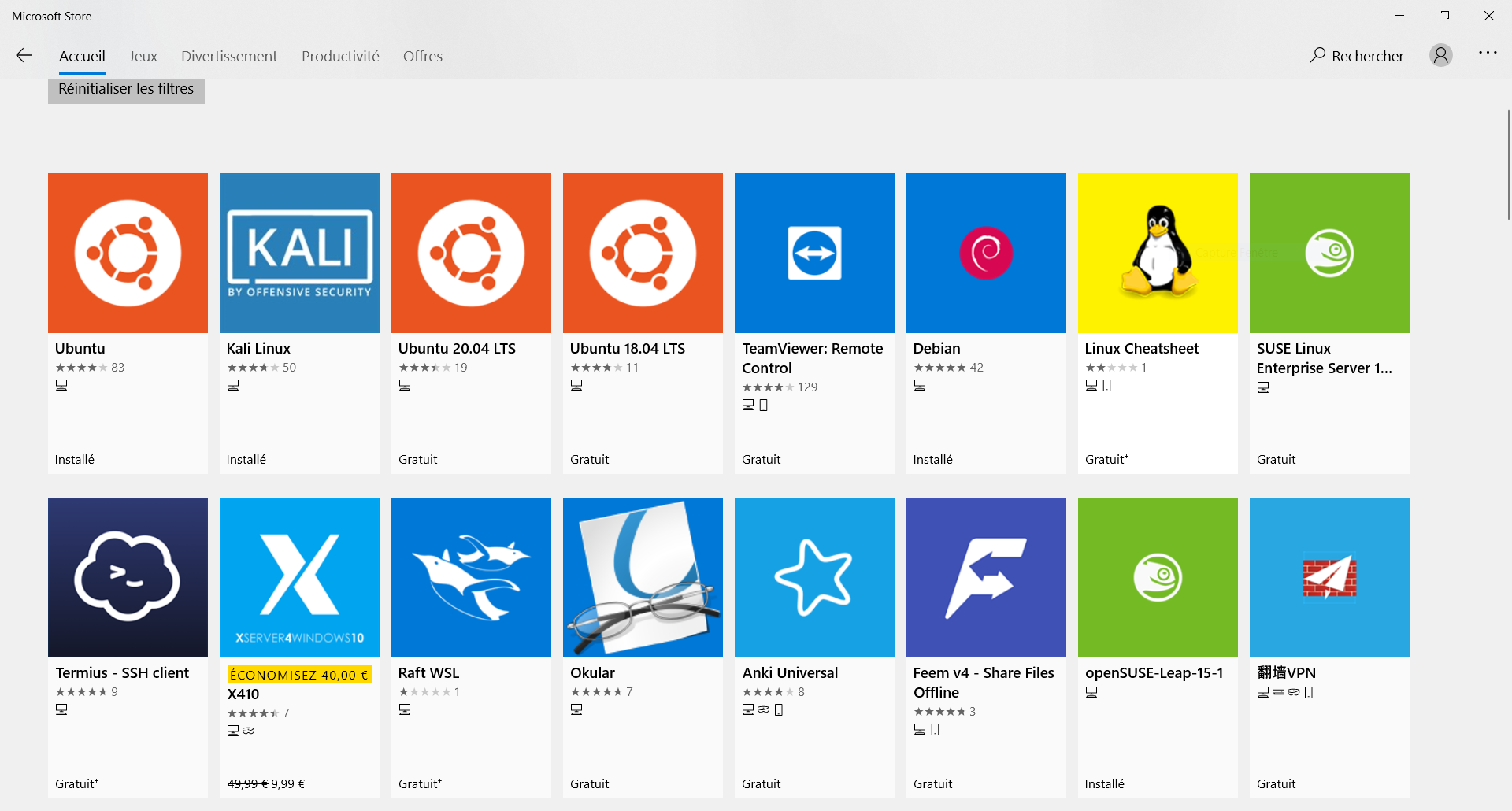**Ceci est une ancienne révision du document !**
Table des matières
Installer Windows Subsystem for Linux (WSL) pour Windows 10
Ressources
Présentation
Le Sous-système Windows pour Linux permet aux développeurs d’exécuter un environnement GNU/Linux (et notamment la plupart des utilitaires, applications et outils en ligne de commande) directement sur Windows, sans modification et tout en évitant la surcharge d’une machine virtuelle traditionnelle ou d’une configuration à double démarrage. Il est possible :
- de choisir ses distributions GNU/Linux à partir du Microsoft Store.
- d'exécuter des outils en ligne de commande courants tels que grep, sed et awk, ou d’autres fichiers binaires ELF-64.
- d'exécuter des scripts de shell Bash et des applications en ligne de commande GNU/Linux, notamment :
- Outils : vim, emacs, tmux
- Langages : NodeJS, Javascript, Python, Ruby, C/C++, C# & F#, Rust, Go, etc.
- Services : SSHD, MySQL, Apache, lighttpd, MongoDB, PostgreSQL.
- D'installer des logiciels supplémentaires en utilisant son propre gestionnaire de package de distribution GNU/Linux ;
- D'appeler des applications Windows à l’aide d’un shell de ligne de commande de type UNIX ;
- D'appeler des applications GNU/Linux sur Windows.
Activer la virtualisation matérielle (depuis Windows 10)
- Lancez une invite de commande ou une fenêtre Windows PowerShell.
- Entrez la commande systeminfo.exe
systeminfo.exe
- Vérifiez que la virtualisation activée dans le microprogramme, ce qui est indiqué par Oui.
Configuration requise pour Hyper-V: Extensions de mode du moniteur d’ordinateur virtuel : Oui
Virtualisation activée dans le microprogramme : Oui
Traduction d’adresse de second niveau : Oui
Prévention de l’exécution des données disponible : Oui
si la virtualisation n'est pas activée il faut accéder au BIOS pour le faire. Voici la démarche sous Windows 10 :
- Accédez aux Paramètres Windows ;
- Cliquez sur Mise à jour et sécurité ;
- Cliquez sur Récupération ;
- Cliquez sur Redémarrer maintenant sous Démarrage avancé.
- Allez dans Dépannage ;
- Cliquez sur Options avancées ;
- Maintenant, cliquez sur Paramètres du firmware UEFI ;
- Cliquez sur Redémarrer.
- Recherchez dans le BIOS le paramètre d'activation qui peut porter l'in des noms suivants : Technologie de virtualisation Intel , AMD-V , Hyper-V VT-X Vanderpool ou SVM.
Mettre à jour avec la dernière version de Windows si nécessaire
En invite de commandes tapez la commande suivante pour connaître votre version de Windows 10 :
C:\>winver
Votre version de Windows doit au moins être 1909. Voici le lien de téléchargement de l'utilitaire permettant d'avoir la dernière mise à jour de Windows 10 (2004 en novembre 2020) :
Téléchargez et lancez cet utilitaire
Installer le sous-système Windows pour Linux
Activer le sous-système Windows pour Linux
- lancez PowerShell en tant qu’administrateur et exécutez :
PS > dism.exe /online /enable-feature /featurename:Microsoft-Windows-Subsystem-Linux /all Outil Gestion et maintenance des images de déploiement Version : 10.0.19041.572 Version de l’image : 10.0.19041.572 Activation de la ou des fonctionnalités [==========================100.0%==========================] L’opération a réussi. Redémarrez Windows pour terminer cette opération. Voulez-vous redémarrer l’ordinateur maintenant ? (Y/N)
- Redémarrer l'ordinateur
Information : WSL version 1 et maintenant installé et il est possible d'installer une distribution Linux à partir du Microsoft Store.
Pour pouvoir utiliser WSL version 2 d'autres actions sont à faire et sont présentées plus loin dans ce document.
Installer la distribution Linux de votre choix
- Ouvrez le Microsoft Store ;
- utilisez un compte Microsoft pour vous identifier ;
- sélectionnez la distribution Linux voulue (par exemple Debian) et installez-la : elle utilisera WSL 1.
Visualiser les distributions Linux installées
- lancez PowerShell en tant qu’administrateur et exécutez :
PS > wsl --list --verbose NAME STATE VERSION * Debian Stopped 1 PS >
La distribution Debian installée utilise WSL version 1
Mettre à jour vers WSL 2
Activer la fonctionnalité Machine virtuelle
Avant d’installer WSL 2, il faut activer la fonctionnalité facultative Plateforme de machine virtuelle. Pour le faire :
- lancez PowerShell en tant qu’administrateur et exécutez :
PS > dism.exe /online /enable-feature /featurename:VirtualMachinePlatform /all Outil Gestion et maintenance des images de déploiement Version : 10.0.19041.572 Version de l’image : 10.0.19041.572 Activation de la ou des fonctionnalités [==========================100.0%==========================] L’opération a réussi. Redémarrez Windows pour terminer cette opération. Voulez-vous redémarrer l’ordinateur maintenant ? (Y/N)
Le redémarrage de l'ordinateur permet de terminer l’installation de WSL et mettre à jour vers WSL 2.
Télécharger le package de mise à jour du noyau Linux
- lien de téléchargement : https://wslstorestorage.blob.core.windows.net/wslblob/wsl_update_x64.msi
- Exécutez l'utilitaire
Définir WSL 2 comme version par défaut
- lancez PowerShell en tant qu’administrateur et exécutez :
PS > wsl --set-default-version 2 Pour plus d’informations sur les différences de clés avec WSL 2, visitez https://aka.ms/wsl2 PS >
Convertir une distribution de SWL 1 à WSL 2
Tapez la commande suivante pour convertir votre distribution :
PS > wsl --set-version <votre ditribution> 2
Configuration supplémentaire si vous utilisez une machine virtuelle
Si vous configurez WSL 2 pour une VM sous VirtualBox, VMware il est nécessaire de configurer une option pour permettre t'utiliser la virtualisation matérielle (exigée par WSL2). … à contenu à compléter
Installer la distribution Linux de votre choix
- Ouvrez le Microsoft Store et sélectionnez la distribution Linux voulue.
Gérer les VM Linux
Mettre à jour et mettre les VMs
Windows ne met pas à jour les VMs installées et il faut le faire manuellement pour chacune d'entre elles. Exemple Pour une VM Debian :
$ sudo apt update && sudo apt upgrade
Réinitialiser le mot de passe Linux
- Commande à utiliser dans la VM : <code shell> $ passwd </code>
- en cas d'oubli du mot de passe, il faut le réinitialiser avec Powershell :
- Lancer PowerShell
- Entrez au niveau de la racine de la distribution WSL par défaut <code powershell> PS > wsl -u root </code>
- Entrez au niveau de la racine de la distribution WSL particulière comme par exemple Debian <code powershell> PS > wsl -d Debian -u root </code>
- Commande à utiliser : <code shell> $ passwd nomducompte </code>